Detaljerte instruksjoner for bruken står i bruksanvisningen.
[. . . ] Ingen informasjon i dette dokumentet skal tolkes som en tilleggsgaranti. HP er ikke ansvarlig for tekniske eller redaksjonelle feil eller utelatelser i dette dokumentet. Copyright (C) 1991-2, RSA Data Security, Inc. Det gis tillatelse til kopiering og bruk av denne programvaren såfremt den er identifisert som "RSA Data Security, Inc. [. . . ] Når du skal installere programvaren på nytt, setter du oppstarts-CD-en for enheten inn i CD-stasjonen på datamaskinen, og følger instruksjonene på skjermen. Du kan også se Slik installerer du programvaren før du kobler til enheten (anbefalt). Når programvaren er installert, kan du koble enheten til datamaskinen. Trykk på Av/på-knappen for å slå på enheten. Når du har koblet til og slått på enheten, må du kanskje vente flere minutter før alle Plug and Play-hendelsene er fullført. Følg veiledningen på skjermen. Når programvareinstallasjonen er fullført, vises HP Digital Imaging Monitor-ikonet i systemfeltet i Windows. Avinstallere fra en Windows-maskin, metode 2 Merk Bruk denne metoden hvis Avinstaller ikke er tilgjengelig fra Start-menyen i Windows. På oppgavelinjen i Windows klikker du på Start, Innstillinger og Kontrollpanel, og deretter klikker du på Legg til/fjern programmer. - Eller Klikk på Start, klikk på Kontrollpanel, og dobbeltklikk deretter på Programmer og funksjoner. Velg enheten du vil avinstallere, og klikk på Endre/fjern eller Avinstaller/endre. Hvis du vil ha mer informasjon, se Forstå selvtestsiden. Du finner blekkpatronnummeret på følgende steder: Merk Blekk fra patronene brukes på mange forskjellige måter i utskriftsprosessen, blant annet i initialiseringsprosessen, som klargjør enheten og patronene for utskrift, og i vedlikehold av skrivehodene, som holder dysene åpne slik at blekket flyter jevnt. I tillegg er det noen blekkrester igjen i brukte patroner. Du finner mer informasjon på www. hp. com/go/inkusage. · · · · På diagnosesiden for selvtest (se Forstå selvtestsiden). På etiketten på blekkpatronen du skifter ut. På informasjonssiden på den innebygde Web-serveren (se Innebygd Web-server). Windows: I Verktøykassen (hvis du har toveiskommunikasjon) klikker du på kategorien Beregnede blekknivåer og ruller nedover til Kassettdetaljer-knappen vises. Deretter klikker du på Kassettdetaljer. Mac OS: I HP Printer Utility (HP-skriververktøy) klikker du på Supply Info (Rekvisitainformasjon) i panelet Information and Support (Informasjon og kundestøtte), og deretter klikker du på Retail Supplies Information (Informasjon om detaljistrekvisita).
·
Skifte ut blekkpatronene
Du kan kontrollere det anslåtte blekknivået fra verktøykassen (Windows), HPskriververktøyet (Mac OS), eller den innebygde Web-serveren. Hvis du vil ha informasjon om bruk av disse verktøyene, ser du Bruke administrasjonsverktøy for
Vedlikehold og feilsøking
47
Kapittel 5
enhet. [. . . ] Opptil 6250 sider per måned
Driftssyklus
92
Enhetsspesifikasjoner
(forts. ) Funksjon Støtte for kontrollpanelspråk Språktilgjengelighet varierer etter land/region. Kapasitet Bulgarsk, dansk, engelsk, finsk, forenklet kinesisk, fransk, gresk, italiensk, japansk, koreansk, kroatisk, nederlandsk, norsk, polsk, portugisisk, rumensk, russisk, slovakisk, slovensk, spansk, svensk, tradisjonelt kinesisk, tsjekkisk, tyrkisk, tysk, ukrainsk, ungarsk.
Prosessor- og minnespesifikasjoner
Enhetsprosessor 192 MHz ARM9463ES Enhetsminne · 32 MB innebygd RAM · 8 MB innebygd MROM + 2 MB innebygd Flash ROM
Systemkrav
Merk Nyeste informasjon om operativsystemer som støttes, og systemkrav finner du på http://www. hp. com/support/ Kompatibilitet med operativsystem · Windows 2000, Windows XP, Windows XP (32- og 64-bit), Windows XP Starter Edition, Windows XP Reduced Media Edition, Windows Vista (32- og 64-bit), Windows 2003 Server Merk For Windows 2000 er bare skriverdriveren og Verktøykassen tilgjengelige. · · Mac OS X (v10. 3. 8, v10. 4 og høyere) Linux Merk Skriverdriveren for Windows Server 2003 (både 32-bit- og 64-bit-versjonene) krever minst Intel® Pentium® II eller Intel Celeron® prosessor, 128 MB RAM og 200 MB ledig plass på harddisken. Driveren er tilgjengelig på http://www. hp. com/support/. [. . . ]

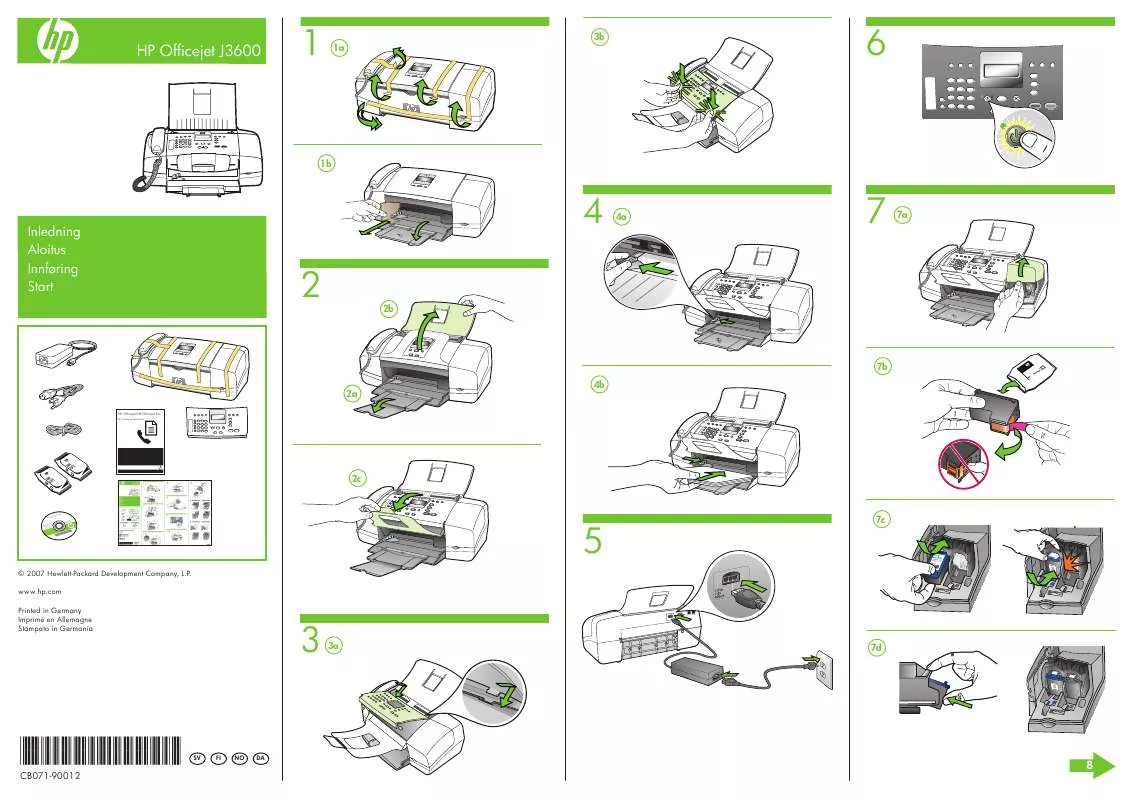
 HP OFFICEJET J3600 ALL-IN-ONE BRUKERHÅNDBOK (9717 ko)
HP OFFICEJET J3600 ALL-IN-ONE BRUKERHÅNDBOK (9717 ko)
 HP OFFICEJET J3600 ALL-IN-ONE (9676 ko)
HP OFFICEJET J3600 ALL-IN-ONE (9676 ko)
 HP OFFICEJET J3600 ALL-IN-ONE SETUP GUIDE (827 ko)
HP OFFICEJET J3600 ALL-IN-ONE SETUP GUIDE (827 ko)
